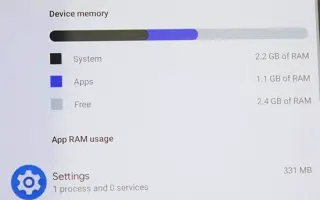Tento článok je sprievodcom nastavením so snímkami obrazovky, ktoré vám pomôžu zistiť, ktoré aplikácie využívajú najviac pamäte v systéme Android.
Nezáleží na tom, či má váš smartfón 8 GB alebo 12 GB RAM. Nesprávna správa využitia pamäte RAM môže spôsobiť problémy s výkonom. Správa pamäte RAM je skvelá na nových zariadeniach, ale je dobré manuálne sledovať využitie pamäte RAM.
Mobilný operačný systém Android však neposkytuje možnosť zistiť, ktoré aplikácie využívajú najviac pamäte. Ak to chcete urobiť, musíte najskôr spustiť možnosti vývojára a manuálne monitorovať využitie zdrojov aplikácie.
Nižšie je uvedený návod, ako zistiť, ktoré aplikácie využívajú najviac pamäte v systéme Android. Pokračujte v posúvaní a skontrolujte to.
Proces hľadania aplikácií, ktoré využívajú najviac pamäte v systéme Android
V tomto článku zdieľame podrobný návod, ako zistiť, ktoré aplikácie využívajú najviac pamäte v systéme Android.
- Najprv otvorte aplikáciu Nastavenia v systéme Android .
- Teraz prejdite nadol a klepnite na možnosť O telefóne.
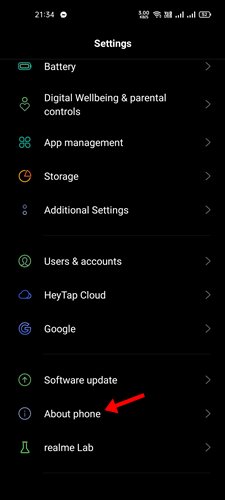
- Nájdite možnosť Číslo zostavy v časti Informácie o telefóne. Ak chcete aktivovať režim vývojára, musíte klepnúť na číslo zostavy 5-6 krát za sebou .
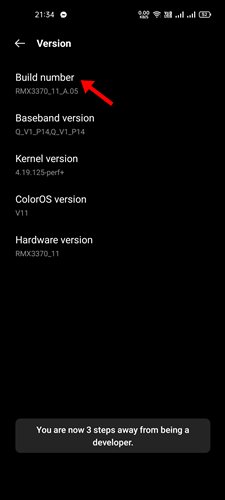
- Teraz sa vráťte na predchádzajúcu stránku a nájdite možnosti pre vývojárov .
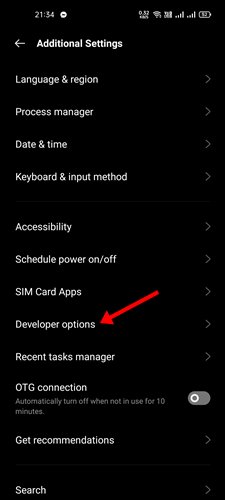
- V režime vývojára klepnite na Pamäť , ako je znázornené na snímke obrazovky nižšie .
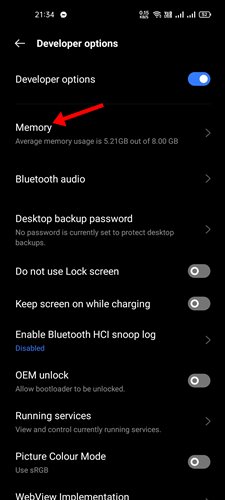
- Na ďalšej stránke klepnite na možnosť Pamäť používaná aplikáciou .
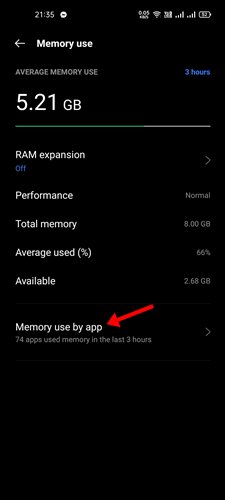
- Uvádza priemerné využitie pamäte všetkými aplikáciami nainštalovanými vo vašom zariadení. Časový rámec môžete upraviť pomocou rozbaľovacej ponuky v hornej časti obrazovky .
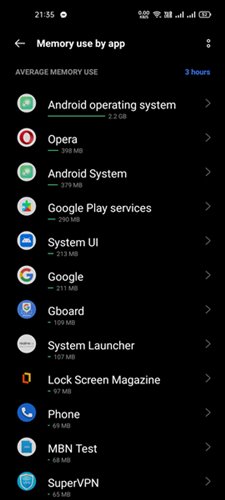
Nastavenie je dokončené. Ako zistiť, ktoré aplikácie využívajú najviac pamäte v systéme Android.
Vyššie sme sa pozreli na to, ako nájsť aplikácie, ktoré využívajú veľa pamäte v systéme Android. Dúfame, že vám tieto informácie pomohli nájsť to, čo potrebujete.